Principais Conclusões
- O arredondamento manual no Excel requer a memorização de sintaxes de fórmulas complexas que frequentemente confundem usuários de negócios que só precisam de cálculos rápidos de preços ou tempo
- A abordagem de IA do Excelmatic elimina a complexidade das fórmulas - basta descrever suas necessidades de arredondamento em linguagem simples e obter resultados instantâneos
- A plataforma gerencia automaticamente as regras técnicas e a prevenção de erros, evitando erros comuns como incompatibilidade de sinais que quebram fórmulas tradicionais
- Para precificação de vendas, relatórios financeiros e gestão de tempo, o Excelmatic oferece o caminho mais rápido de números brutos para resultados adequadamente arredondados
Se você gasta tempo gerenciando orçamentos, definindo preços ou organizando cronogramas, sabe que a precisão é fundamental. A função FLOOR() do Excel é uma ferramenta clássica para isso, ajudando você a arredondar números para baixo para um incremento específico.
Neste artigo, vamos percorrer como a FLOOR() funciona com exemplos reais. Também exploraremos uma alternativa moderna e com IA que pode alcançar os mesmos resultados sem que você precise escrever uma fórmula.
O Método Tradicional: Como a Função FLOOR() do Excel Funciona
Antes de mergulharmos nas soluções de IA, é importante entender a lógica da função FLOOR() e como controlar seu comportamento.
FLOOR() trata-se de arredondar números para baixo. Você pode arredondar para o número inteiro mais próximo, ou pode especificar uma "significância" (um incremento) para arredondar para baixo em etapas que façam sentido para o seu cenário. Isso é especialmente útil para coisas como preços unitários ou intervalos de tempo fixos, onde o arredondamento precisa seguir um padrão específico.
É assim que você chama FLOOR() no Excel:
=FLOOR(número, significância)
número: O valor que você deseja arredondar para baixo.significância: O múltiplo para o qual você deseja arredondar.
Ambos os argumentos são necessários para FLOOR() funcionar corretamente. A função sempre arredonda para baixo (em direção a zero para números positivos, e para longe de zero para números negativos) usando a significância como o tamanho do passo.
Como Arredondar um Número Positivo para Baixo
Vamos tentar um exemplo básico. Suponha que você queira arredondar o número 17 para baixo para o múltiplo mais próximo de 5:
=FLOOR(17, 5)
Esta fórmula retorna 15.

Como Arredondar um Número Negativo para Baixo
Se o seu número for negativo, FLOOR() arredonda "para baixo" para longe de zero. Então, para -17 e uma significância de 5:
=FLOOR(-17, -5)
Isso retorna -20. Observe que a significância deve compartilhar o mesmo sinal do número.
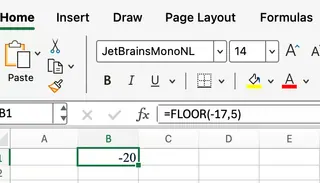
A Maneira com IA: Usando o Excelmatic para Arredondar Números para Baixo
Escrever fórmulas manualmente funciona, mas exige que você se lembre da sintaxe, dos argumentos e das regras da função. Uma abordagem mais moderna é usar um Agente de IA para Excel como o Excelmatic.

Com o Excelmatic, você não precisa ser um especialista em fórmulas. Você simplesmente faz upload da sua planilha e declara seu objetivo em linguagem simples.
Por exemplo, em vez de digitar =FLOOR(A2, 0.25) e arrastar a fórmula para baixo em uma coluna de preços, você poderia fazer upload do seu arquivo para o Excelmatic e perguntar:
Na coluna 'Preços dos Produtos', arredonde todos os valores para baixo para o 0.25 mais próximo.
O Excelmatic entende seu pedido e executa o cálculo em todo o conjunto de dados instantaneamente, sem que você escreva uma única fórmula.
Método Tradicional vs. Excelmatic
| Característica | Método Tradicional (fórmula FLOOR()) |
Excelmatic (Agente de IA) |
|---|---|---|
| Processo | Digitar fórmula manualmente, lidar com referências de células e arrastar para aplicar. | Fazer upload do arquivo e digitar um comando em linguagem simples. |
| Curva de Aprendizado | Requer memorização da sintaxe da função, argumentos e regras de erro. | Intuitivo e conversacional; nenhuma sintaxe necessária. |
| Velocidade | Mais lento, especialmente para conjuntos de dados grandes ou múltiplos. | Resultados instantâneos para todo o conjunto de dados. |
| Tratamento de Erros | O usuário deve diagnosticar e corrigir erros como #NUM!. |
A IA gerencia a lógica subjacente e evita erros comuns. |
| Flexibilidade | Limitado ao que a função específica pode fazer. | Pode lidar com tarefas de arredondamento em uma única solicitação. |
Usos Práticos para Arredondamento para Baixo
Quer você use uma fórmula ou uma ferramenta de IA, as aplicações são as mesmas. Aqui estão alguns cenários comuns e úteis:
Controlando Preços ou Custos
Um uso clássico é na precificação, onde você deseja arredondar para baixo para incrementos fixos para evitar cobranças excessivas acidentais. Por exemplo, se seus produtos são precificados em etapas de 25 centavos, você pode garantir que todos os preços caiam nesses incrementos.
Com FLOOR():
=FLOOR(2.89, 0.25)
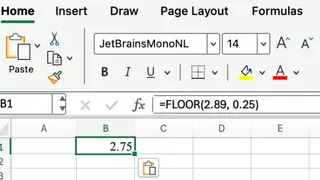
Esta fórmula retorna 2.75, arredondando ordenadamente 2.89 para baixo para o próximo quarto de dólar mais baixo.
Com Excelmatic: Basta perguntar: "Arredonde todos os preços para baixo para o 0.25 mais próximo."
Organizando Tempo em Blocos Fixos
Arredondar para baixo também é ótimo para gerenciar tempo, especialmente quando você precisa agrupar durações em intervalos consistentes. Imagine que você queira encaixar qualquer número de minutos em blocos de 15 minutos.
Com FLOOR():
=FLOOR(52, 15)
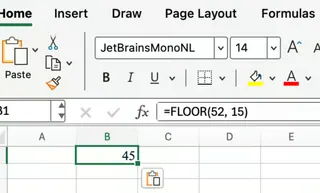
Isso retorna 45, então 52 minutos são colocados no bloco de 45 minutos.
Com Excelmatic: Pergunte: "Para a coluna 'Duração', arredonde os minutos para baixo para o intervalo de 15 minutos mais próximo."
FLOOR() vs. ROUNDDOWN() e MROUND()
O Excel oferece várias funções de arredondamento, cada uma com seu próprio propósito. É útil saber como FLOOR() se compara a ROUNDDOWN() e MROUND().
FLOOR(): Arredonda para baixo para o múltiplo mais próximo que você especificar.ROUNDDOWN(): Arredonda em direção a zero, mas você controla o número de casas decimais, não o múltiplo.MROUND(): Arredonda para o múltiplo mais próximo, para cima ou para baixo, dependendo de qual está mais próximo.
Por exemplo, com o número 17.7:
=ROUNDDOWN(17.7, 0)
Você obtém 17, porque ROUNDDOWN() aqui simplesmente remove a parte decimal.
Mas se você usar MROUND() com um múltiplo de 5:
=MROUND(17.7, 5)
Você obtém 20, porque 17.7 está mais próximo de 20 do que de 15. Em contraste, =FLOOR(17.7, 5) retornaria 15.
Problemas Comuns com a Função FLOOR()
Embora FLOOR() seja direta, há algumas peculiaridades para ficar atento ao escrever a fórmula manualmente.
Sinal da Significância e do Número
Uma regra fundamental com FLOOR() é que tanto o número quanto a significância devem ter o mesmo sinal (ambos positivos ou ambos negativos). Se você os misturar, o Excel retornará um erro. Por exemplo:
=FLOOR(10, -2)
Isso produz um erro #NUM!. Para evitar isso, certifique-se sempre de que ambas as entradas compartilhem o mesmo sinal.
Significância Zero
Outro problema comum surge se você tentar usar zero como significância:
=FLOOR(10, 0)
Isso também retorna um erro #NUM!, já que o Excel não pode arredondar para um incremento zero.
Embora entender esses erros seja crucial para a escrita manual de fórmulas, o Excelmatic gerencia essas regras nos bastidores, simplificando o processo e prevenindo erros para usuários de negócios.
Conclusão
A função FLOOR() é uma ferramenta valiosa no conjunto de habilidades de qualquer usuário do Excel, especialmente em modelagem financeira, onde arredondar para baixo pode garantir que projeções ou custos não superestimem retornos potenciais. É uma abordagem cautelosa que funciona bem em contextos avessos ao risco.
No entanto, à medida que a tecnologia evolui, nossos fluxos de trabalho também evoluem. Para profissionais de negócios que priorizam velocidade, simplicidade e precisão em tarefas de precificação, relatórios financeiros e gestão de tempo, o Excelmatic oferece uma alternativa poderosa. Ao permitir que você use comandos em linguagem simples, ele remove a necessidade de memorizar fórmulas e gerencia a lógica complexa para você, permitindo que você se concentre em insights de negócios em vez de sintaxe técnica.
Pronto para simplificar suas tarefas de arredondamento no Excel? Experimente o Excelmatic hoje e experimente a eficiência da formatação de números com IA para as necessidades da sua empresa.






